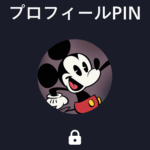< この記事をシェア >
ディズニープラスでプロフィール切り替え時に表示されるPIN(暗証番号)の入力を省略、無効化する方法です。
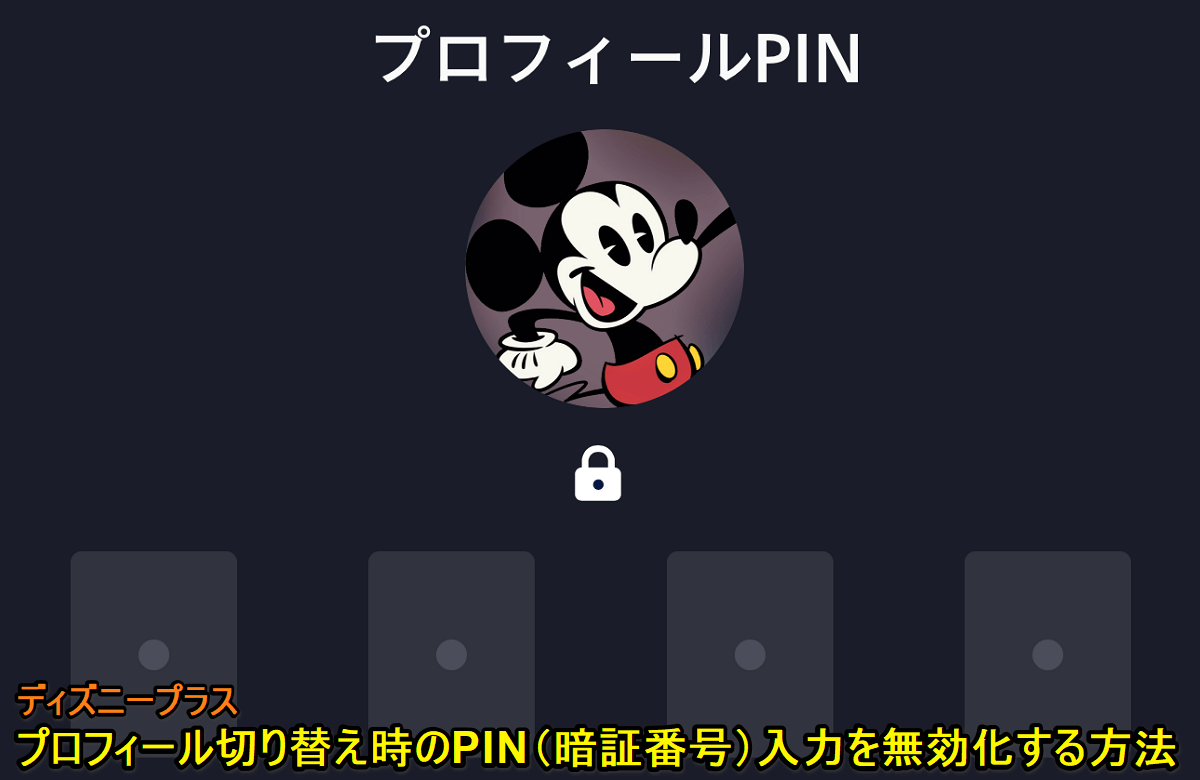
ディズニー作品はもちろんのことマーベル作品やその他の映画、ドラマ、アニメなどが見放題のサブスク「Disney+(ディズニープラス)」
自分は、大好きな海外ドラマ「ウォーキングデッド」のシーズン11ラストまでを視聴したいために加入しています(記事作成時は、シーズン11のラストまで配信しているのはディズニープラスのみです)
そんなディズニープラスですが、登録後にプロフィールを作成した場合、最初に数字4ケタのPIN(暗証番号)の設定が行われます。
自分がディズニープラスで利用するプロフィールを勝手に使われないようにするためのパスワード設定ですが、毎回動画を視聴しようとした時にPIN(暗証番号)を入力するのが面倒すぎる…
ということで、自分のプロフィールのPIN(暗証番号)の入力を無効化してみました。
なお、端末毎ではなくプロフィール毎にPINの設定となるため、複数のデバイスでディズニープラスを利用している人でも、どれか1つのデバイスでPINをオフにすれば全てのデバイスでロックが無効化されます。
この記事では、ディズニープラスのプロフィール切り替え時のPIN(暗証番号)入力を省略、無効化する方法を紹介します。
【ディズニープラス】プロフィール切り替え時のPIN(暗証番号)入力を省略、無効化する方法
毎回パスワードを入力するのが面倒という人はオフでの運用がオススメ
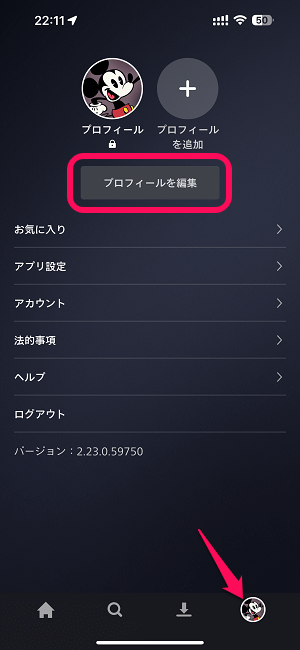
ディズニープラスを起動します。
プロフィールページを表示して「プロフィールを編集」を選択します。
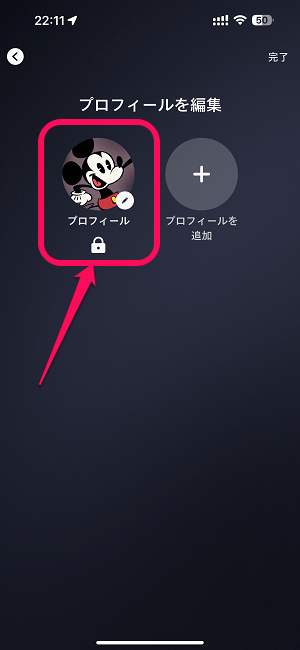
PIN(暗証番号)の設定を変更したいプロフィールを選択します。
※パスワードロックがかかっているプロフィールの下にはカギのアイコンが表示されています。
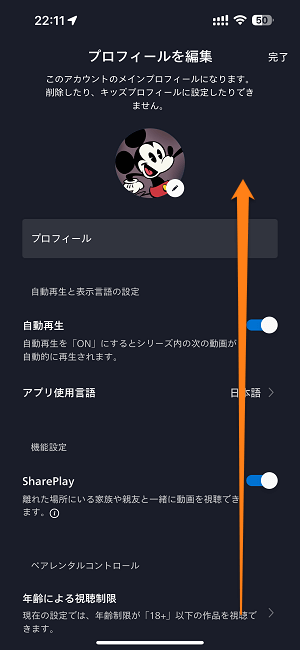
プロフィール編集画面が表示されます。
画面を下にスクロールします。
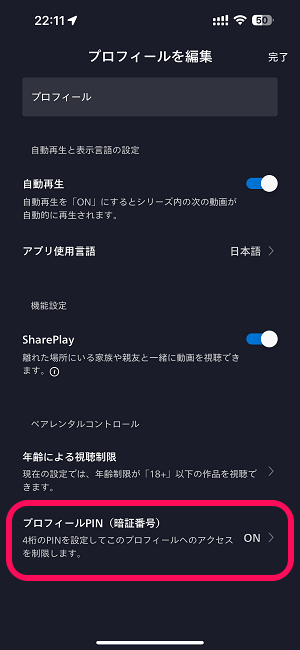
「プロフィールPIN(暗証番号)」を選択します。
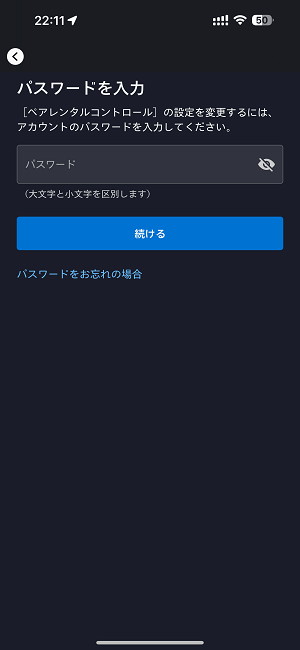
ディズニープラスアカウントのパスワードを入力して進みます。

現在設定されているプロフィールの数字4ケタのPIN(暗証番号)を入力して進みます。
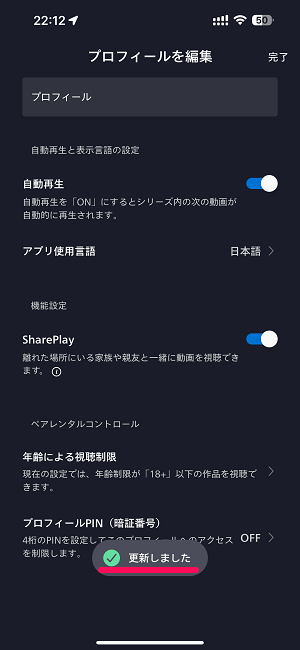
「更新しました」と表示されればOKです。

プロフィールの下のカギアイコンが消えていればOKです。
PIN(暗証番号)の設定を無効化したプロフィールを選択⇒パスワードを入力することなく動画が表示されればOKです。
ディズニープラスは、新たにプロフィールを作成した時には最初にPIN設定が行われます。
ロックなしの場合は、もちろんセキュリティは下がることになります。
が、自分のように毎回毎回プロフィールを開くたびに数字4ケタのパスワードを入力するのが面倒、他の人に利用されるような環境ではないという場合は、PIN(暗証番号)の無効化も検討してみてください。
ディズニープラスにおトクに入会できるキャンペーン開催中
< この記事をシェア >
\\どうかフォローをお願いします…//
この【ディズニープラス】PIN(暗証番号)の入力を省略、無効化する方法 – ペアレントコントロールの設定を変更する手順の最終更新日は2023年9月29日です。
記事の内容に変化やご指摘がありましたら問い合わせフォームまたはusedoorのTwitterまたはusedoorのFacebookページよりご連絡ください。